使用Chrome浏览器解决视频播放中的延迟问题
时间:2025-06-02
来源:谷歌Chrome官网
详情介绍

打开Chrome浏览器,点击右上角的三个点图标,选择“设置”。在设置页面中,找到“隐私设置和安全性”选项,点击“清除浏览数据”。选择“缓存的图片和文件”以及“Cookies和其他网站数据”,然后点击“清除数据”。这样可以释放存储空间,减少视频播放时的卡顿。
2. 关闭不必要的扩展程序
过多的浏览器扩展程序可能会占用系统资源,导致视频播放不流畅。点击浏览器右上角的三个点图标,选择“更多工具”,然后点击“扩展程序”。禁用或删除不常用的扩展程序,只保留必要的几个。
3. 调整硬件加速设置
硬件加速功能可以提高浏览器的性能,但有时也可能导致视频播放问题。在Chrome的设置页面中,找到“系统”选项,勾选“使用硬件加速模式(如果可用)”。如果问题依旧存在,可以尝试取消勾选,然后重启浏览器。
4. 更新显卡驱动
过时的显卡驱动可能会导致视频播放延迟。右键点击“此电脑”,选择“管理”,然后点击“设备管理器”。在设备管理器中找到“显示适配器”,右键点击显卡型号,选择“更新驱动程序”。按照提示完成驱动更新,然后重启电脑。
5. 关闭后台应用程序
运行过多的后台应用程序会占用CPU和内存资源,影响视频播放。按下“Ctrl+Shift+Esc”打开任务管理器,查看正在运行的程序。关闭不必要的应用程序,特别是那些占用资源较多的程序,如游戏、下载工具等。
6. 调整视频画质
如果网络带宽有限,可以尝试降低视频画质以减少延迟。在视频播放页面,找到画质设置选项,选择较低的清晰度。这样可以减轻网络负担,提高播放流畅度。
7. 检查网络连接
不稳定的网络连接是导致视频延迟的常见原因。打开Chrome浏览器,访问“速度测试”网站(如Speedtest.net),测试当前网络速度。如果网速较慢,可以尝试重启路由器或更换网络环境。
8. 禁用硬件加速功能
在某些情况下,禁用硬件加速功能可以解决视频播放问题。在Chrome的设置页面中,找到“系统”选项,取消勾选“使用硬件加速模式(如果可用)”。然后重启浏览器,查看问题是否得到解决。
9. 清理DNS缓存
DNS缓存中的过期记录可能会导致网络连接问题。打开命令提示符(按“Win+R”键,输入“cmd”并回车),输入“ipconfig/flushdns”命令,然后按回车键。这将清除DNS缓存,重新建立网络连接。
10. 重置Chrome浏览器设置
如果以上方法均无效,可以尝试重置Chrome浏览器设置。在Chrome的设置页面中,找到“高级”选项,点击“将设置恢复到原始默认设置”。注意,重置操作会清除所有自定义设置和扩展程序,请提前备份重要数据。
继续阅读
如何在Chrome中利用性能问题警报功能提升效率
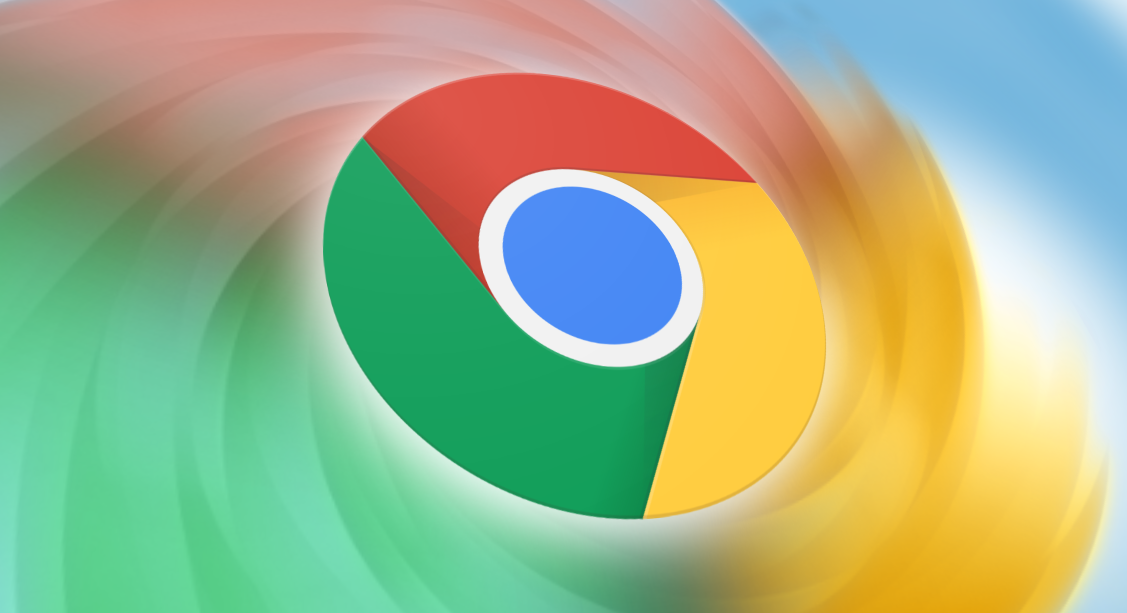 利用Chrome中的性能问题警报功能,开发者可以快速发现并解决性能瓶颈,优化网页加载效率,提升整体浏览体验。
利用Chrome中的性能问题警报功能,开发者可以快速发现并解决性能瓶颈,优化网页加载效率,提升整体浏览体验。
谷歌Chrome浏览器插件权限弹窗用户点击行为追踪
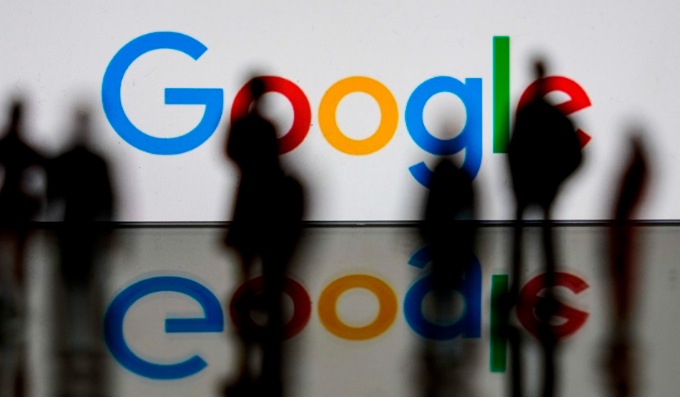 分析谷歌Chrome浏览器插件权限弹窗下的用户点击行为,挖掘交互数据,指导权限提示设计的优化方向。
分析谷歌Chrome浏览器插件权限弹窗下的用户点击行为,挖掘交互数据,指导权限提示设计的优化方向。
谷歌浏览器企业级网络钓鱼模拟攻击平台
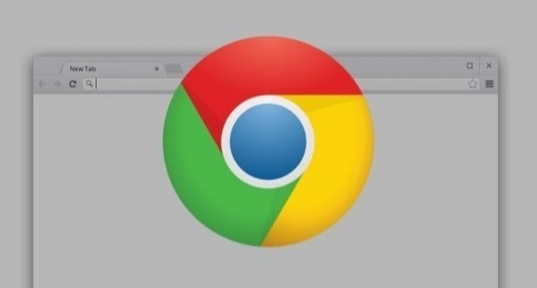 详细说明谷歌浏览器为企业提供的网络钓鱼模拟攻击平台,用于企业内部的安全意识培训和防护测试。
详细说明谷歌浏览器为企业提供的网络钓鱼模拟攻击平台,用于企业内部的安全意识培训和防护测试。
如何通过Chrome浏览器解决浏览器设置丢失的问题
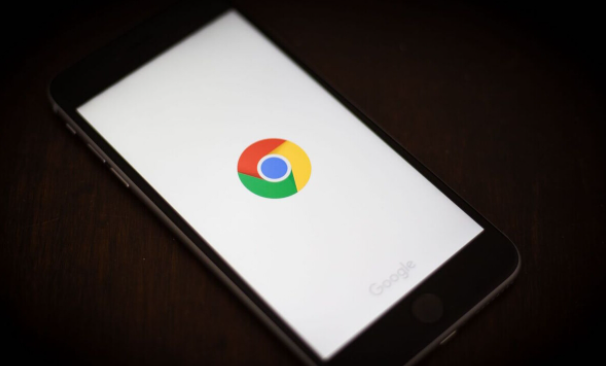 如果Chrome浏览器的设置丢失,您可以通过同步功能恢复设置,或者手动重置浏览器设置来解决。这样可以确保您的浏览体验保持一致。
如果Chrome浏览器的设置丢失,您可以通过同步功能恢复设置,或者手动重置浏览器设置来解决。这样可以确保您的浏览体验保持一致。
